![]() Affichez l'écran de paramétrage initial.
Affichez l'écran de paramétrage initial.
Avec le panneau de commande standard
Appuyez sur la touche [Outils utilisateur].
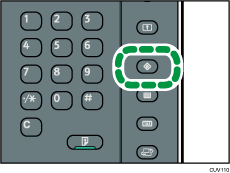
Avec le panneau de commande intelligent
Appuyez sur [Accueil] (
 ) en bas au centre de l'écran.
) en bas au centre de l'écran.Appuyez sur l'icône [Outils utilisateur] (
 ) sur l'écran [Accueil].
) sur l'écran [Accueil].Appuyez sur [Fonctions de l'appareil].
![]() Dans [Paramètres scan.], dans l'onglet [Paramètres d'envoi] appuyez sur [Méth. env. par e-mail], puis appuyez sur [Envoyer le lien URL].
Dans [Paramètres scan.], dans l'onglet [Paramètres d'envoi] appuyez sur [Méth. env. par e-mail], puis appuyez sur [Envoyer le lien URL].
Pour plus d'informations sur la définition des paramètres, reportez-vous à Paramètres d'envoi.
![]() Appuyez sur [OK].
Appuyez sur [OK].
![]() Affichez l'écran du scanner initial
Affichez l'écran du scanner initial
Avec le panneau de commande standard
Appuyez sur la touche [Outils utilisateur].
Appuyez sur la touche [Accueil] du panneau de commande.
Appuyez sur l'icône [Scanner] sur l'écran.
Si l'icône [Scanner] n'apparaît pas, appuyez sur l'icône
 dans le coin supérieur droit de l'écran pour basculer sur l'écran du menu.
dans le coin supérieur droit de l'écran pour basculer sur l'écran du menu.
Avec le panneau de commande intelligent
Appuyez sur [Outils utilisateur] (
 ) en haut à droite de l'écran.
) en haut à droite de l'écran.Appuyez sur [Accueil] (
 ) en bas au centre de l'écran.
) en bas au centre de l'écran.Appuyez sur l'icône [Scanner (Classique)] sur l'écran [Accueil].
![]() Cliquez sur [Enreg. Fich.] et assurez-vous que [Stocker sur DD
Cliquez sur [Enreg. Fich.] et assurez-vous que [Stocker sur DD ![]() Env.] est sélectionné.
Env.] est sélectionné.
Pour numériser l'original et envoyer l'URL par e-mail, vous devez sélectionner [Stocker sur DD ![]() Env.]. Pour plus d'informations, voir Enregistrement et envoi simultanés par e-mail.
Env.]. Pour plus d'informations, voir Enregistrement et envoi simultanés par e-mail.
![]() Appuyez sur [OK].
Appuyez sur [OK].
![]() Spécifiez le destinataire de l'e-mail et tout autre paramètre nécessaire et envoyez l'e-mail.
Spécifiez le destinataire de l'e-mail et tout autre paramètre nécessaire et envoyez l'e-mail.
Pour plus d'informations sur l'envoi d'e-mails, reportez-vous à Procédure de base pour l'envoi de fichiers numérisés par e-mail.
Un e-mail semblable à ce qui suit est alors envoyé au destinataire :
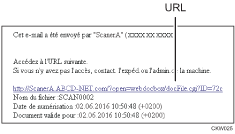
![]() Cliquez sur l'URL inscrite dans le corps du message e-mail reçu.
Cliquez sur l'URL inscrite dans le corps du message e-mail reçu.
![]() Affichez, supprimez, envoyez ou téléchargez le fichier sur le réseau avec Web Image Monitor.
Affichez, supprimez, envoyez ou téléchargez le fichier sur le réseau avec Web Image Monitor.
![]()
Pour de plus amples informations sur les fonctions de Web Image Monitor et leurs paramètres, reportez-vous à Connexion de l'appareil / Paramètres système.
Il est recommandé d'utiliser Web Image Monitor dans le même environnement réseau.
En fonction de l'environnement, même si vous cliquez sur l'URL dans le fichier envoyé par e-mail, il se peut que le navigateur n'ait pas démarré et que vous ne soyez pas en mesure d'afficher le fichier. Si cela se produit, cliquez sur la même URL à nouveau ou saisissez manuellement l'URL dans la barre d'adresse du navigateur.
Pour afficher plus d'informations sur les fonctions pour la gestion de fichiers enregistrés à l'aide de Web Image Monitor, cliquez sur [Aide] dans le coin supérieur droit de chaque fenêtre du navigateur Web.
Vous pouvez envoyer simultanément l'URL par e-mail et l'envoyer à l'aide de la fonction Scan to Folder. Dans ce cas, le fichier est envoyé au destinataire Scan to Folder, pas l'URL.
Pour envoyer un fichier stocké, reportez-vous à Envoi d'un fichier enregistré .
Vous pouvez directement télécharger un fichier joint sans utiliser Web Image Monitor en modifiant le paramètre dans [Téléch. fich. direct. dps lien URL]. Pour plus d'informations, voir Paramètres généraux.
Vous pouvez préciser combien de temps un fichier joint est gardé en mémoire dans [Période stockage fichier sur URL]. Pour plus d'informations, voir Paramètres d'envoi.
